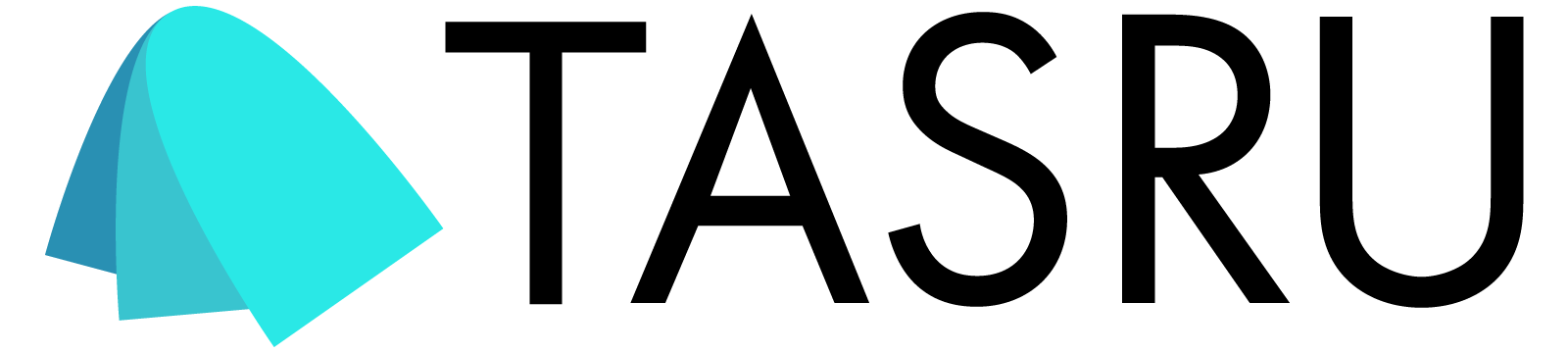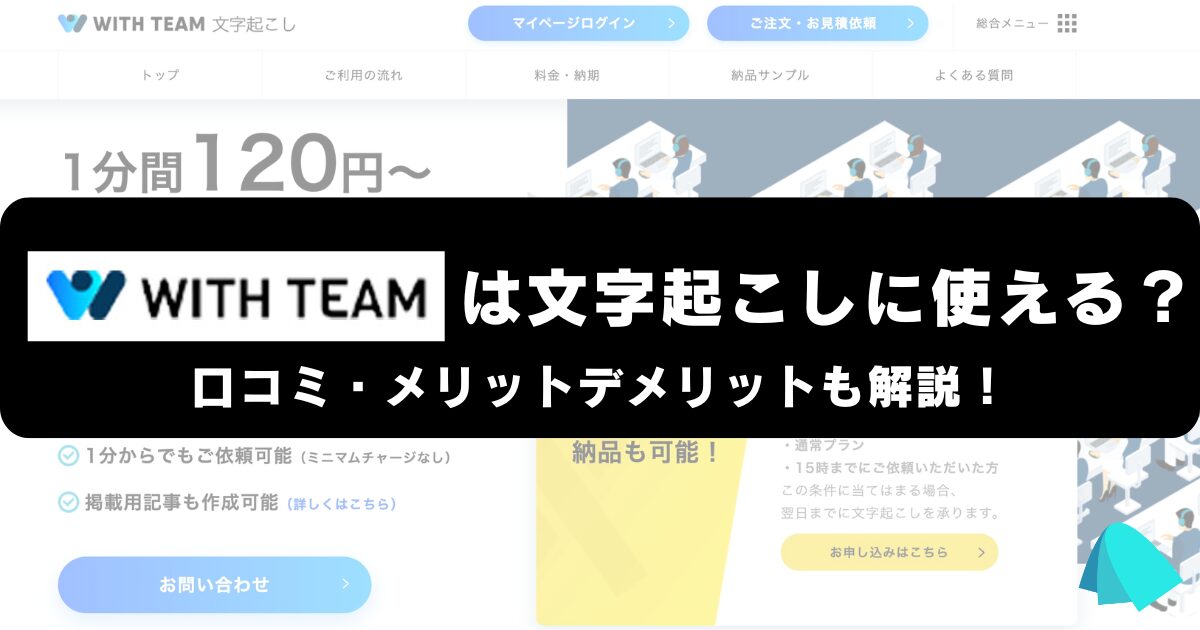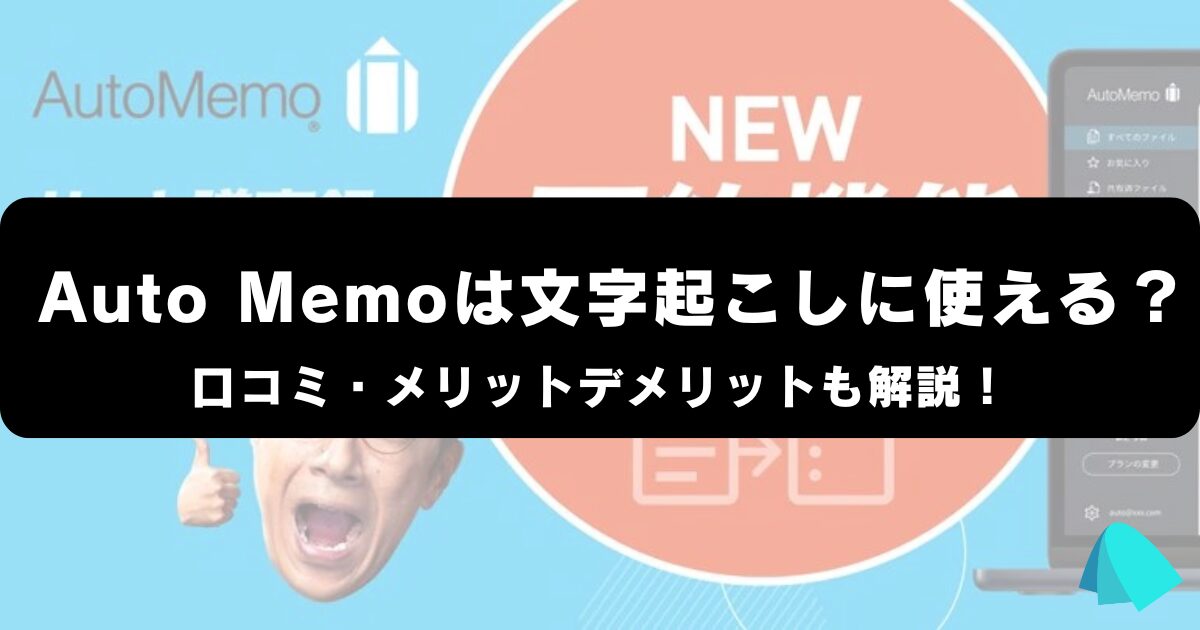皆さんYouTubeには自動字幕起こし機能が標準で搭載されていることを知っていますか?
動画の音声を自動で文字起こし機能を利用できます。Googleアカウントの所有に関わらず、誰でも文字起こし機能を利用でき、会議や取材内容を簡単に文字起こしすることが可能です。
YouTubeの文字起こし機能とは?
YouTubeの文字起こし機能は、動画内で話されている言葉を自動的にテキスト化してくれる便利なツールです。この機能を使うことで、動画の内容をテキストとして読むことができるため、聞き取れなかった部分やメモを取りたいときに非常に役立ちます。
例えば、学習動画やプレゼンテーションを視聴しているとき、重要なポイントを見逃さずに確認することができます。また、動画内の特定のシーンに戻りたいときも、文字起こしされたテキストをクリックするだけでその部分にジャンプできます。
字幕機能とは違うの?
YouTubeの文字起こし機能はよく字幕機能と混同されがちですが、実は違う機能です。
字幕機能はリアルタイムに動画内の言葉を自動生成で画面下部に表示します。また動画の投稿者が独自で自動生成ではない字幕を設定することもできます。
文字起こし機能はタイムスタンプ付きで別枠で表示されるものになります。
どんな時に使う?
YouTubeの文字起こし機能は便利ですが、実際にはどんな場面で有効的に使えるのでしょうか?
具体的な事例をいくつかご紹介します。
メモがとりたい時に
文字起こし機能を使えば、動画の内容を書き起こしたりメモをとる際の手間が減ります。
字幕機能だけだと喋るたびに動画を一時停止したりする必要があります。しかし文字起こし機能を組み合わせることで前後の内容も確認することができます。
また動画を一通り見終わった後で文字起こしを確認し、内容をまとめたり復習することができます。
特定の部分だけ再生したい
文字起こし機能を使うと、タイムスタンプと呼ばれる動画の特定の時間に直接ジャンプできるものが生成されます。
詳しい使い方は、後ほど実際の使い方の例に交えて解説します。
この機能を利用することで動画の特定の箇所にジャンプできるので、例えば長い動画なら内容を視聴せずとも見たい場面をすぐ視聴することが可能です。
動画の内容をまとめて取得したい
ブラウザ版のみになりますが、YouTubeの文字起こし機能で生成された文章はコピー&ペーストすることが可能です。
最近ではChat GPTなどを使って長い文章を要約することもできます。文字起こし機能で生成された文章をコピーしてAIに要約を頼むことで、動画を見なくても簡単に内容を把握することができます。
文字起こし機能の使い方
それではYouTubeでの文字起こし機能の具体的な使い方について、実際のスクリーンショットを使って解説します!
ブラウザ版とアプリ版で若干やり方が異なるので、自分の使うデバイスにあわせてチェックしましょう。
YouTubeアプリの場合(iPhone)
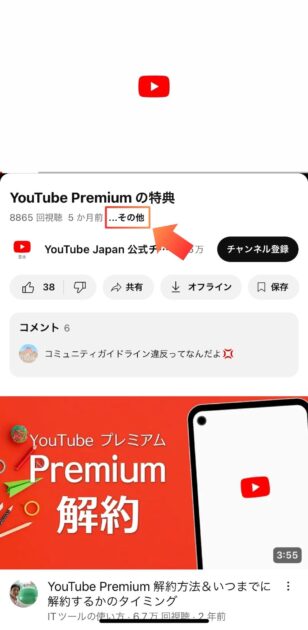
文字起こししたい動画を再生すると、動画タイトル下に「再生回数」「投稿日」「…その他」という項目が並んでいます。太字になっている「…その他」をタップしましょう。
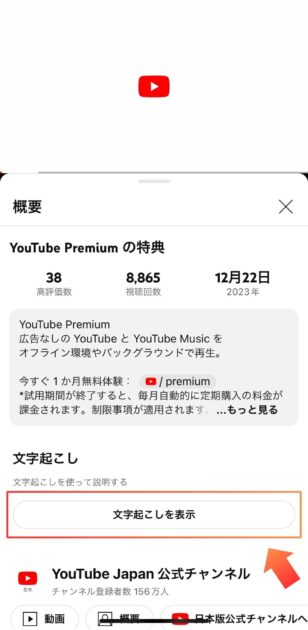
「…その他」をタップすると、概要欄と文字起こしという項目が表示されます。概要欄の下の、文字起こしという項目にある「文字起こしを表示」というところをタップしましょう。
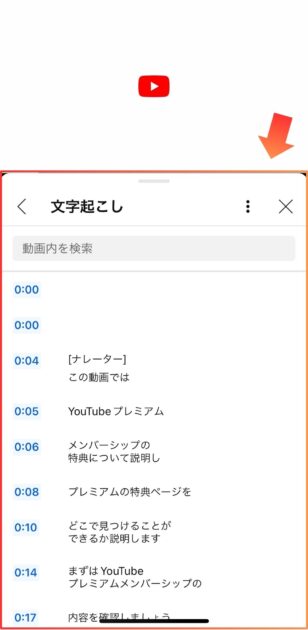
動画下に文字起こしが表示されます。
文字起こしされた文章や左のタイムスタンプをタップすると、動画内の該当箇所まで動画がスキップされます。
YouTubeアプリの場合 (iPhone)
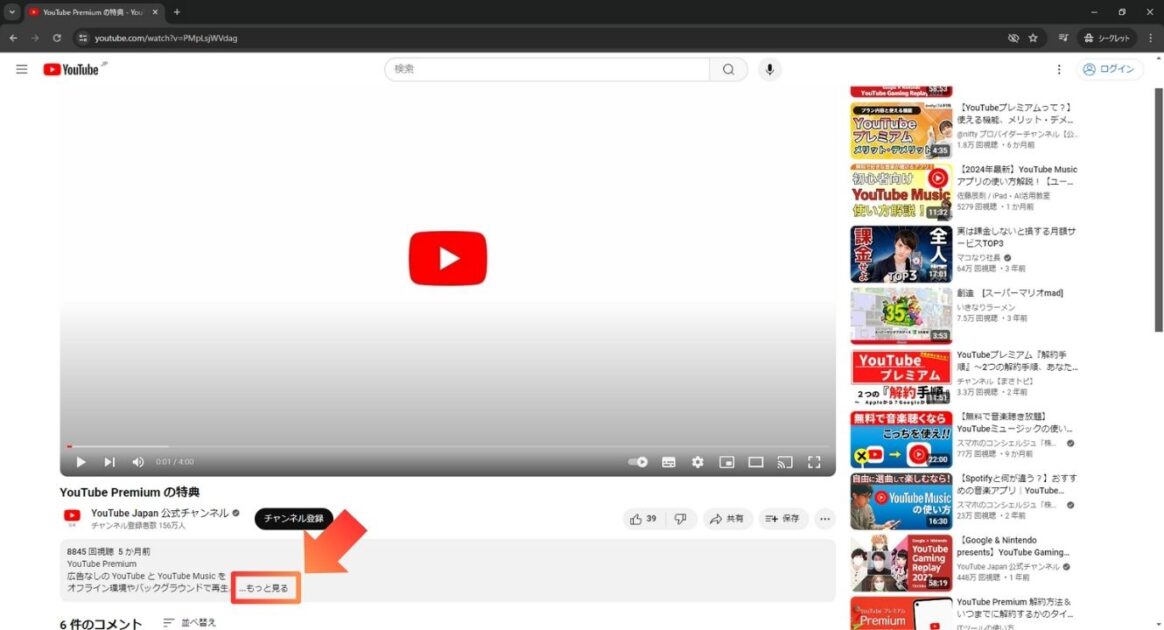
まず文字起こしをしたい動画を再生して、概要欄の「もっと見る」をクリックします。
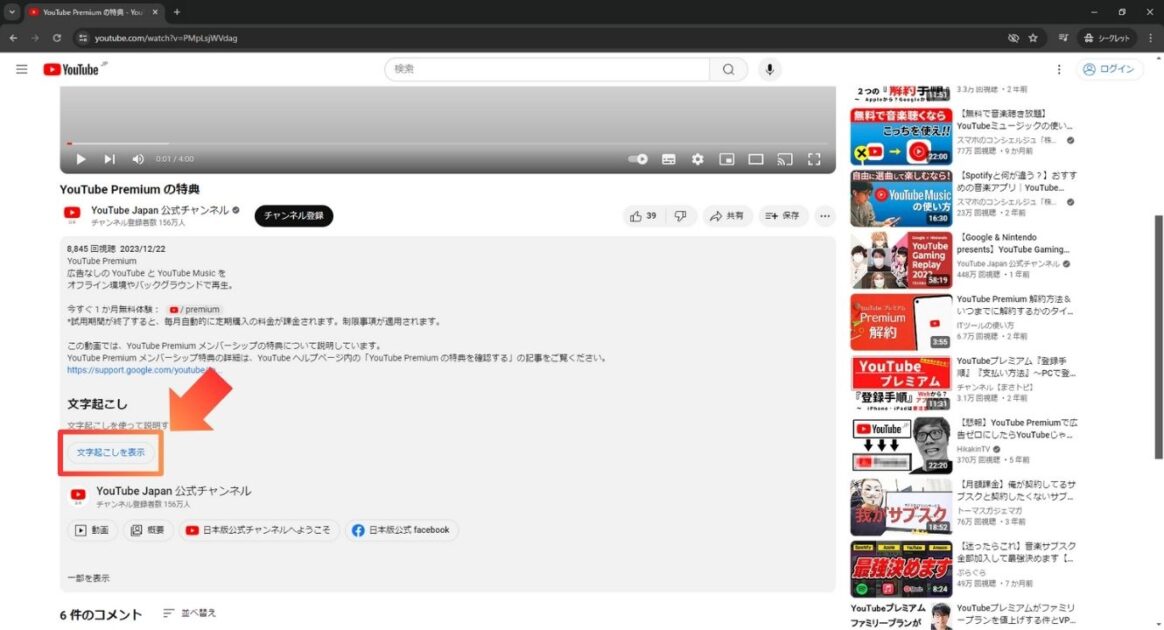
ポップアップされた概要欄の「文字起こしを表示」のボタンをクリックする。
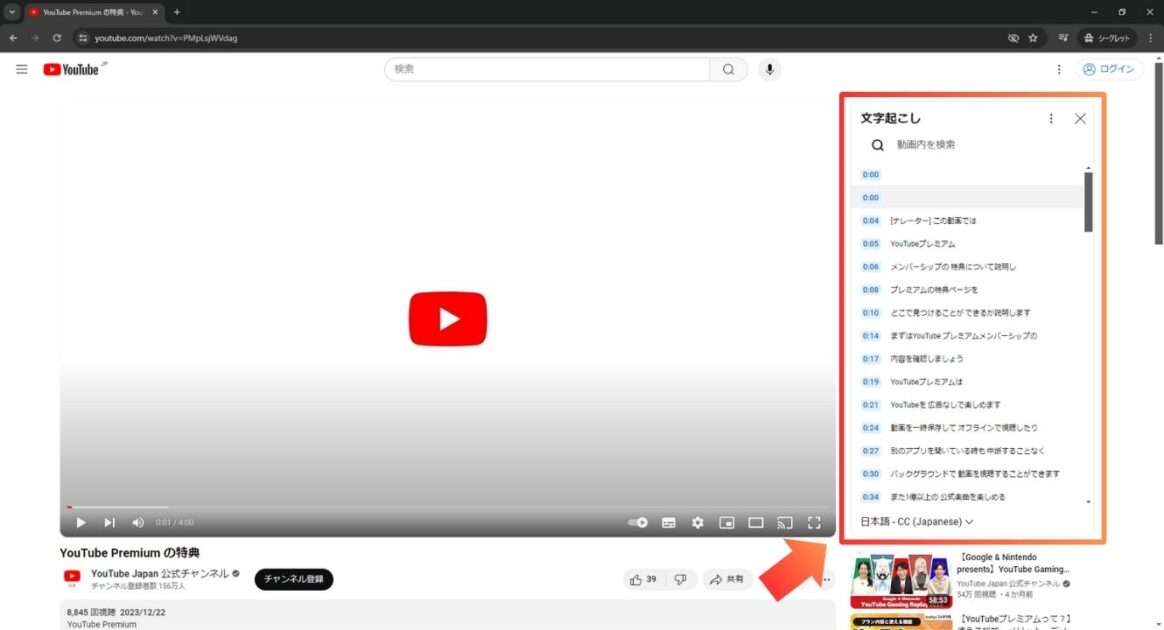
動画横に文字起こしの枠が表示されます。
文字起こしされた文章の横の青い時間表示はタイムスタンプです。文字起こしされた文章かタイムスタンプをクリックすると、動画内の該当箇所までスキップされます。
YouTubeの文字起こし機能を利用するにあたっての注意点!
YouTubeの文字起こし機能は非常に便利ですが、利用するにあたっていくつか注意すべき点もあります。
正確とは限らない
文字起こし機能で生成される文章は正確とは限りません。字幕機能の場合は投稿者が自分で正確な字幕を打ち込んで設定している場合もありますが、文字起こし機能では自動生成のみになります。
一昔前の自動生成される字幕や文章に比べればだいぶ制度は上がりましたが、まだまだ間違ってしまうこともあります。特に動画内の音声が小さかったり、話者の活舌が悪い場合、バックグラウンドのBGMが大きい場合などは注意が必要です。
アプリとブラウザで仕様が違う
実際の使い方の項目でもご紹介したように、YouTubeはアプリで利用する場合とブラウザで利用する場合の画面配置や仕様が異なります。
例えばタイムスタンプの表示形式の切り替えはブラウザ版にしかなかったり、アプリ版では文字起こし機能で生成された文章をコピー&ペーストすることもできません。
それぞれで出来ることが違うということを、しっかりと把握しておきましょう。
ずっと使えるとは限らない
YouTubeでは頻繁に仕様変更やバージョンアップが行われます。
昔は30秒や1分の長い広告が流れたりすることもありませんでしたし、アプリでの画面の表示や配置もアップデートのタイミングで変わったこともあるかと思います。
このようなアップデートの内容によっては、文字起こし機能に変更が加えられたり、機能自体がなくなってしまう可能性もゼロではありません。
もちろん、より使いやすくするためのバージョンアップや仕様変更なので、文字起こし機能が無くなるとは考えにくいです。ですが、いつどういった変更が急にされるか分からないということは認識しておきましょう。
文字起こしツールの活用
ここまでYouTubeに標準搭載されている文字起こし機能について解説してきました。
非常に便利な機能ですが、文字起こしが正確とは限らないなど、いくつか注意すべき点もありましたよね。
そんな時、文字起こしアプリを使ってみるのはどうでしょうか?文字起こしアプリは、AI技術を活用して音声データをテキストに自動変換するツールです。
音声から「あー」や「うん」などの無意味なフィラー語(言葉のひげ)を除去し、言葉を適切に補正してテキストにする機能を備えています。例えば、話者が「こんにつは」と発音しても、テキスト上では「こんにちは」と正確に修正されます。
文字起こしアプリで音声データを文字起こしした後に確認して修正することで、一から文字起こしをする数倍の効率になります。
YouTubeではあまり編集せずに、ただ情報を発信している動画などもありますよね。
そういった動画は発音のミスやフィラー語も目立ってしまいます。
文字起こしアプリを活用すれば、YouTubeの文字起こし機能よりも正確に、そして便利に動画から文字起こしをすることができます。
おすすめの文字起こしアプリ3選!
| 文字起こし アプリ | 公式サイト | 料金 | 無料お試し | 文字起こし時間 | 多言語での 翻訳 | カスタムで 単語登録 | 話者識別 |
|---|---|---|---|---|---|---|---|
 Notta | 公式サイト | フリープラン 0円 プレミアムプラン 1,317 円 ビジネスプラン 2,508円 | 【あり!】 無料のままでも 利用OK! | 1,800 分 / 月 無制限もあり | 42言語 リアルタイムでも可能 | あり | あり |
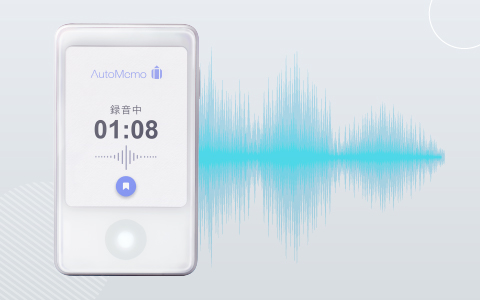 AutoMemo | 公式サイト | スタンダードプラン(サブスク) 1年分一括払い15,360円 (1か月あたり 1,280円) | 【あり!】 文字起こし:1時間/月 要約:1回/月 | 制限なし | 72言語 | 記載なし | あり 話者ごと要約OK |
 WITH TEAM | 公式サイト | 文字数に対して料金が発生 1文字0.5円〜 | なし | 制限なし | 別途見積 必要 | 記載なし | 用問い合わせ |
Notta

Notta(ノッタ)は、高精度なAI文字起こしであり、日本語や英語を含む42言語に対応しています。
リアルタイムでの文字起こし、音声ファイルの文字起こし、Web会議の自動文字起こしと録画ができるほかにも、録音済みの音声ファイルをインポートするだけでデータ化することができます!
さらに、文字起こししたテキストの内容をAIが自動的に要約してくれるので、議事録作成はもちろん、ブレインストーミングの内容を後から整理・振り返ることも簡単にできるようになります。
編集データはtxt、docx、srt、pdfファイルとして保存できます。
| 文字起こし方法 | ・録音済みの音声データ ・音声や動画ファイルのアップロード |
| 複数言語 | 42言語対応 2言語の同時翻訳も可能 |
| 話者識別 | あり |
| 読み取り精度 | 高い 認識率は98.86%以上の実績! |
| 対応端末 | PC・スマホ(iOS、Android) |
| 料金プラン | ●個人向け フリー:無料 プレミアム:1,317円/月 ●チーム・企業向け ビジネス:2,508円/月 エンタープライズ:要相談 |
WITH TEAM

WITH TEAMの文字起こしサービスは、業界最高水準のクオリティと迅速な納品が特徴です。
価格は1分あたり120円からとリーズナブルで、プランによってライターや校正者の人数を選ぶことができます。
ライトプランではスピーディーな納品が可能で、スタンダードプランでは厳密なチェック体制が整っています。
ISMS(ISO27001)認証を取得しているため、情報セキュリティも安心です。導入実績にはKADOKAWAや講談社、大学など、多くの企業や教育機関が名を連ねています。
さまざまな用途に対応し、議事録やインタビューの文字起こしから裁判記録まで、幅広く利用されています。
| 文字起こし方法 | ・マイページから、音声や動画ファイルのアップロード ・メールで仕事内容を送る際に添付して送信も可能 |
| 対応言語 | 日本語と英語に対応。 英語の音源や動画の文字起こしも可能 |
| 話者識別 | あり |
| 読み取り精度 | 高い プランによって校正者が加わるため、精度がさらに向上 |
| 対応端末 | PC(WindowsやMac)スマホ(iOS、Android) |
| 料金プラン | ●ライトプラン 価格:1分あたり120円~ 内容:ライターと最終チェック者の2名体制。スピードとコスト重視のプラン。 納期:通常1日~2日。特急対応も可能です。 ●スタンダードプラン 価格:1分あたり180円~ 内容:ライター、校正者、最終チェック者の3名体制。正確性と質の高い文字起こしが可能。 納期:通常2日~3日。特急対応も可能です。 |
AutoMemo
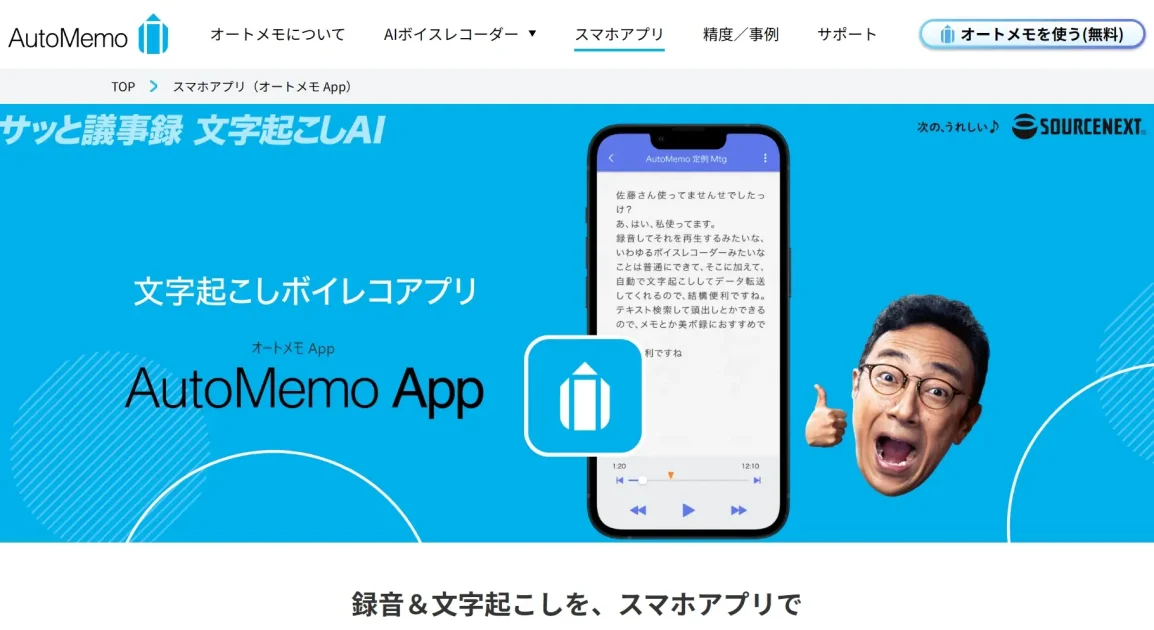
AutoMemoは、会議録やインタビューの文字起こしに最適なAIツールです。
98.9%の精度で文字起こしを行い、自動で要約も作成できるため、作業の大幅な効率化が可能です。
ブラウザ上で完結し、データはクラウドに保存されるため、いつでも簡単にアクセスできるので作業効率も上がります。
1時間の録音であれば約20分で文字起こしが完了するのが特徴で、会議の議事録作成、インタビューの原稿作成、ボイスメモの書き起こしなど、様々なシーンで活躍します。
OneDrive、Google Drive、Dropboxとのクラウド連携も可能です。
| 文字起こし方法 | ・音声データや録画ファイルのアップロード ・オンライン会議ツールを利用したブラウザ上での直接録音 |
| 対応言語 | 1度の録音に対して1言語のみ対応 |
| 話者識別 | あり |
| 読み取り精度 | 高い(98.9%の精度!) 話者ごとの要約機能もあり、後からの見直しや編集も便利 |
| 対応端末 | PC(WindowsやMac)スマホ(iOS、Android) |
| 料金プラン | ●お試しプラン(無料) 料金: 無料 文字起こし時間: 月1時間まで 要約機能: なし ●スタンダードプラン 料金: 月額1,480円(年払いの場合、月額1,280円で合計15,360円/年) 文字起こし時間: 月30時間 要約機能: 10回/月 ●プレミアムプラン 料金: 月額2,480円(年払いの場合、月額1,980円で合計23,760円/年) 文字起こし時間: 月30時間 要約機能: 10回/月 企業のニーズに合わせた法人向けの大容量プランもあり |
まとめ
いかがでしたか?YouTubeの文字起こし機能はかなり便利な機能だったと思います。
今まで使ったことのなかった人は、まず一度利用してみてはいかがでしょうか!
\ 文字起こしアプリのアプリ・ツールを検討している方はこちらの確認してみてください/